系统之家win7中是如何修改用户帐户图片的
win7 32位系统下载之后,大家在使用的过程中,可能会遇到各种各样的问题,比如用户反应比较多的就是用户帐户图标的头像不知道如何修改。其实这个问题操作起来也是比较简单的,那么到底win7系统中用户帐户图片怎样修改呢?下面就是具体的操作步骤:
1、在桌面的空白处右键直接单击,在出现的选项里面选择个性化选项命令,如下图所示;
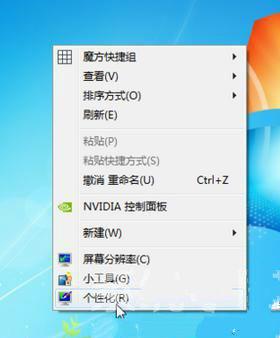
2、这时候就会弹出来一个设置框,在里面单击左边的命令:更改帐户图片选项,如下图所示;

3、接着就会弹出来下图那样的图片选择框,用户可以在里面找到自己最喜欢的图片,选中之后直接单击下面的更改图片按键;
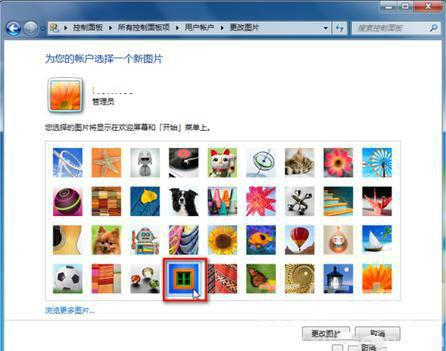
4、重新打开开始菜单的时候,我们就会发现帐户的头像图标已经换成了我们最喜欢的图像,已经完全设置成功了。
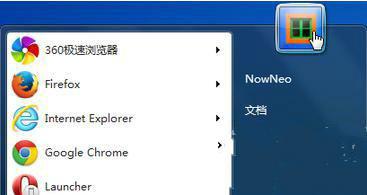
对于win7系统用户帐户图片怎样修改这个问题,上面已经介绍了最基本的操作方法,希望能够帮助到广大用户。其实win7系统在操作的过程中遇到的问题是多种多样的,用户需要多学习和总结,这样才能够自己动手快速解决问题。如果需要了解更多的系统资讯和故障解决方法,大家可以登陆系统家园。
相关阅读
win7系统排行
热门教程